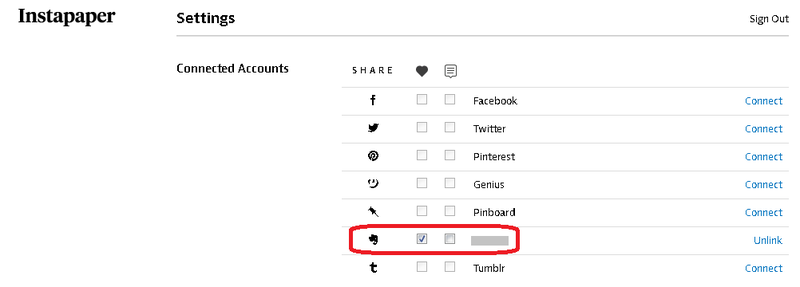会社のタスク管理はTodoit+FitzNOTEというちょっと変形的なやり方を行ってきていた。が、FitzNOTEを見返す率がやっぱり低いのでどうにかしようと思って、この度MS Outlookに付属しているタスクツールで運用してみた。
きっかけは、会社がO365を使い始めるようになったため
きっかけは、なんてことはなく、会社がO365が採用されたので。Outlookのソフトウェア導入すると、Todoツールも一緒についてくるもんだから、せっかくだからと思って一元化できないかと思って試しに使っている。
アドオンは入れない
Outlook向けのGTD用のアドオンもいくつかあったけど、入れない。というか、入れたけど使い方がよくわからんかった。ので、プレーンなままで最適化に臨む。
分類項目でAction/Calendar/WaitFor/Projectを分類、重要度「高」でNextAction扱い

タスクの種別は分類項目で区別する。
ルーチンとか日付が決まっているものは全部Calendarタスク扱いに。waitForあたりも作ったけどまだ活躍はない。
それ以外はActionという扱いになる。そのActionの中でも、やろうと決めたもの=NextActionについては、重要度「高」をつけて区別する。NextActionは今まさにすべき項目という取り扱い。
プロジェクト用のタスクも作る。以下にも説明するが、フォルダ=プロジェクトというように取り決めている。そうすると、プロジェクトリストが作れない&進捗を書く場所がない、てことでプロジェクト用のタスクを作ることにしている。
フォルダ=プロジェクト、各種リスト=ビューで対応
フォルダ=プロジェクトという扱いで、関係するアクションはプロジェクトに突っ込む。カレンダー項目も同じく属するフォルダ配下に入れる。
上記でも説明した通り、プロジェクト用のタスクも一つは作る。
実際のフォルダの中はこんな感じになる。

じゃあ、NextActionリストはどこで出すの? 今日のタスクリストは?? というのは、全部ビューで賄う。
今日のタスクは、To Do バーのタスクリストで専用ビューで表示

既存の「To Doバーのタスクリスト」という項目があるんだけれども、これが「タスク」用のフォルダにあるタスクの全項目を横断して表示できるようなので、これを利用し、ビューで出し分けをする。
既存の用意されたビューでは目的のリストは表示、カスタマイズして導入。フィルター項目により出し分けをできるのだが、結局SQLを修正する羽目に。。
今日のタスクは、(タスクが未完了 AND (分類項目がAction AND 重要度「高」)OR( 分類項目が WaitFor) OR (分類項目がCalendar AND 期日が今日))
今日のタスクはNextActionとwaitFor、そんでもって期日が今日のCalendarが出てきさえすればいいので、そのようにSQLを修正する。

各項目はSQLで候補が出てくるんだけど、条件がどうしても並列でしかできないのでそこを上記の条件になるように構文を変更する。
構文サンプルとしてはこんな感じ。
(
// タスクが未完了
("http://schemas.microsoft.com/mapi/id/{【ユーザ用ID】000XXXXX-0000-0000-C000-000000000XXX}/81010003" = 0
OR
"http://schemas.microsoft.com/mapi/id/{【ユーザ用ID】000XXXXX-0000-0000-C000-000000000XXX}/81010003" = 1
OR
"http://schemas.microsoft.com/mapi/id/{【ユーザ用ID】000XXXXX-0000-0000-C000-000000000XXX}/81010003" = 3
) AND
(
// 分類項目がCalendar AND 期日が今日
("urn:schemas-microsoft-com:office:office#Keywords" LIKE '%Calendar%'
AND
%today("http://schemas.microsoft.com/mapi/id/{【ユーザ用ID】000XXXXX-0000-0000-C000-000000000XXX}/81050040")%
)OR (
// 分類項目がAction AND 重要度「高」
"urn:schemas-microsoft-com:office:office#Keywords" LIKE '%Action%'
AND
"urn:schemas:httpmail:importance" = 2
)OR (
// 分類項目が WaitFor
"urn:schemas-microsoft-com:office:office#Keywords" LIKE '%waitFor%'
)
)
)
ユーザ用IDの後に続く数字が、各項目を番号になるけど、そこも違うかもしれないので、あくまで参考で。実際は私も、他のタブで設定したのがそのままSQL構文になるので、その構文を入れ替えただけである。
詳細項目は、「閲覧ウィンドウ」を「右」にセットしてデフォルトで表示

詳細項目を表示できるのは私にとって必須要件のため、これができるので大幅にToDoこのまま使ってもいいかな、という気にはなってきた。
割といい。というか、ActionとCalendar項目がある程度統一できるのはほんといい!
だからといっていいことづくめでもない!
デメリット1:タスクの順序がない
Outlookのタスクは順列の概念がないので、いくらでもソートが可能である。なので、好き放題ソートしているうちに、最初の順列はどこかに行ってしまうので、自分で項番をふるなど何等かの工夫が必要そう。
デメリット2:階層がない
タスクの階層がないため、フォルダ配下は1階層のみで記載される。
厳密にはフォルダの階層構造はあるはずなんだが、その階層構造は表示には反映されない。
あとは、グループという概念があって、これで区別も可能であるにはあるけど、とりあえず今回は使用していない。
デメリットの理由は、タスクの想定がプロジェクトレベル
これらのデメリットの理由は、明らかにわかっていることで、タスクの想定が、GTDでいうところのプロジェクトレベルだということだ。
だから、このレベルで進捗を他の人に連絡するとかになってて丁度具合がいいし、そのレベルだと、項目にそこまで順列が関与することはそうそうない。
とはいえ、そのデメリットはりつつも、詳細はOneNoteに飛ばせるリンクはあるしで、なかなか便利な仕組みにはなっていると思う。







![メメント [Blu-ray] メメント [Blu-ray]](https://images-fe.ssl-images-amazon.com/images/I/51oV76moGZL._SL160_.jpg)